
1. CAMS 기본 사용 매뉴얼
1) 로그인 화면
① 전산원가사 2급 인증번호를 입력합니다. 인증번호는 다음과 같습니다.
cams20210631
② START 버튼을 누르면 수험번호, 성명, 문제유형, 감독관 확인번호, 회사번호, 회사명을 선택할 수 있는 창이 열리게 됩니다.
③ 수험번호와 성명을 입력하며, 시험지상의 문제유형을 선택합니다.
그리고, 감독관 확인번호를 입력한 후 팝업창에서 검색되는 회사번호와 회사명을 입력 합니다.

④ 회사 등록 검색 대화상자 창이 열리면, 해당 회사번호와 회사명을 아래쪽 방향키를 눌러 선택 한 후 클릭하면 회사번호와 회사명이 자동으로 반영이 됩니다.
⑤ 왼쪽의 그림에서처럼 메시지창이 나오게 되는 것을 보게 되며, 확인버튼을 누르면 메인폼 화면이 나오게 됩니다.
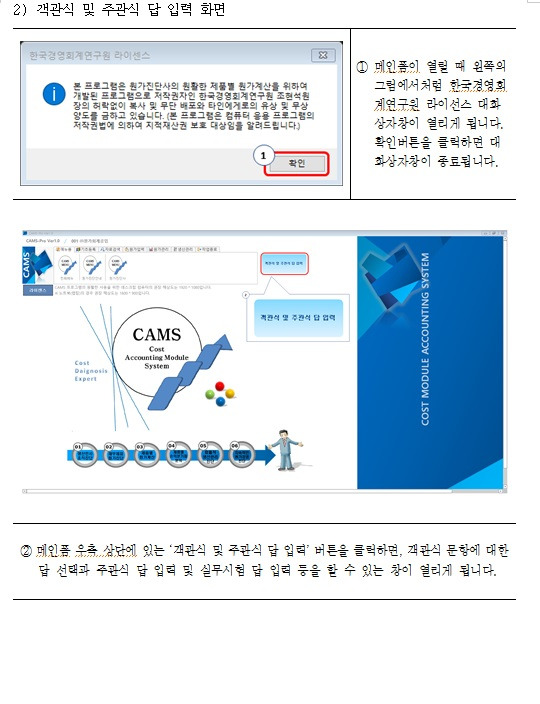
2) 객관식 및 주관식 답 입력 화면
① 메인폼이 열릴 때 왼쪽의 그림에서처럼 한국경영회계연구원 라이선스 대화상자창이 열리게 됩니다.
확인버튼을 클릭하면 대 화상자창이 종료됩니다.
② 메인폼 우측 상단에 있는 ‘객관식 및 주관식 답 입력’ 버튼을 클릭하면, 객관식 문항에 대한 답 선택과 주관식 답 입력 및 실무시험 답 입력 등을 할 수 있는 창이 열리게 됩니다.

③ 객관식 답안 버튼을 클릭하면 해당 답이 자동으로 입력이 되며, 하단 주관식 실무 답안을 입력한 후 저장 및 종료 버튼을 클릭하면 저장 및 해당 화면이 종료됩니다.
④ ‘답안을 저장하고 종료합니다.’ 라는 메시지 창이 나오며 확인버튼을 클릭하면 해당 메시지 창이 종료됩니다.
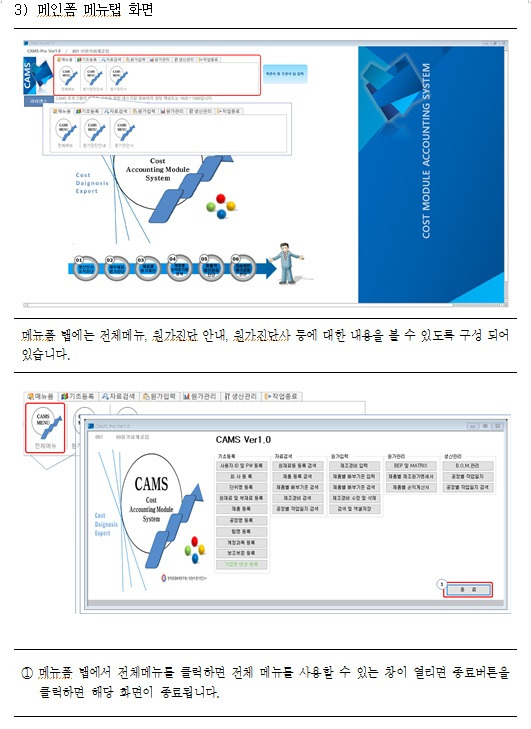
3) 메인폼 메뉴탭 화면
메뉴폼 탭에는 전체메뉴, 원가진단 안내, 원가진단사 등에 대한 내용을 볼 수 있도록 구성 되어있습니다.
① 메뉴폼 탭에서 전체메뉴를 클릭하면 전체 메뉴를 사용할 수 있는 창이 열리면 종료버튼을 클릭하면 해당 화면이 종료됩니다.

② 메뉴폼 탭의 원가진단 안내 버튼을 클릭하면 원가진단 컨설팅 절차와 흐름을 볼 수 있는 대화상자창이 열리며, 종료버튼을 클릭하면 해당 창이 종료됩니다.
③ 메뉴폼 탭의 원가진단사 버튼을 클릭하면 홍보 브로셔를 볼 수 있는 창이 열리게 되며, 총 8페이지로 상단에 있는 페이지 버튼을 클릭하면 페이지별로 확인해 볼 수 있습니다.
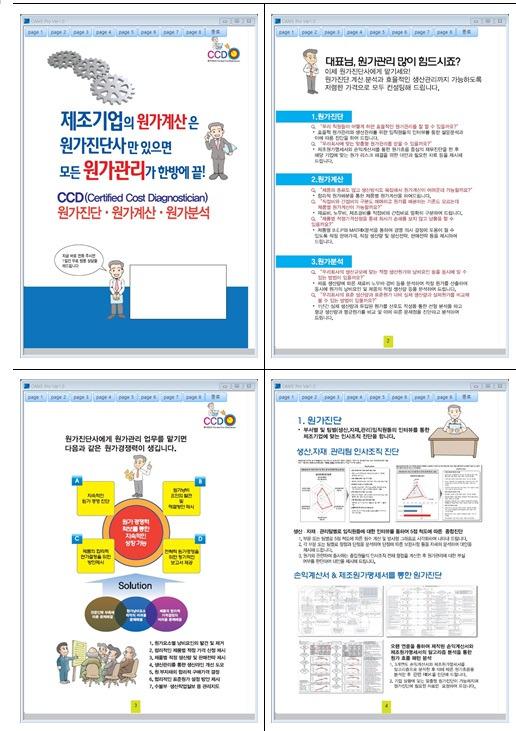
제조기업의 원가계산은 원가진단사만 있으면
모든 원가관리가 한방에 끝!
CCD(Certified Cost Diagnostician)
원가진단. 원가계산. 원가분석
대표님, 원가관리 많이 힘드시죠?
이제 원가진단사에게 맡기세요!
원가진단, 계산, 분석과 효율적인 생산관리까지 가능하도록
저렴한 가격으로 모두 컨설팅해 드립니다.
1. 원가진단
Q. "우리 직원들이 어떻게 하면 효율적인 원가관리를 잘 할 수 있을까요?"
→ 효율적 원가관리와 생산관리를 위한 임직원들의 인터뷰를 통한 설문분석과 이에 따른 진단을 하여 드립니다.
Q. "우리회사에 맞는 맞춤형 원가관리를 받을 수 있을까요?"
→ 제조원가명세서와 손익계산서를 통한 원가흐름 중심의 재무진단을 한 후 해당 기업에 맞는 원가 리스크 해결을 위한 대안과 필요한 자료 등을 제시해 드립니다.
2. 원가계산
Q. "제품의 종류도 많고 생산방식도 복잡해서 원가계산이 어려운데 가능할까요?"
→ 합리적 원가배분을 통한 제품별 원가계산을 하여 드립니다.
Q. "직접비와 간접비의 구분도 애매하고 원가를 배분하는 기준도 모르는데 제품별
원가계산이 가능할까요?"
→ 재료비, 노무비, 제조경비를 직접비와 간접비로 명확히 구분하여 드립니다.
Q. "제품별 적정가격산정을 통해 회사가 손해를 보지 않고 납품을 할 수 있을까요?"
→ 제품별 B.E.P와 MATRIX분석을 통하여 경영의사 결정에 도움이 될 수 있도록 적정 판매가격, 적정 생산량 및 생산전략, 판매전략 등을 제시하여 드립니다.
3. 원가분석
Q. "우리회사의 생산규모에 맞는 적정 생산원가와 낭비요인 등을 동시에 알 수 있는 방법이 있을까요?"
→ 제품 생상량에 따른 재료비, 노무비, 경비 등을 분석하여 적정 원가를 산출하며 동시에 원가의 낭비요인 및 제품의 적정 생산량 등을 분석하여 드립니다.
Q. "우리회사의 표준 생산량과 표준원가 대비 실제 생산량과 실제원가를 비교해 볼수 있는 방법이 있을까요?"
→ 1년간 실제 생산량과 투입된 원가를 산포도 작성을 통한 선형 분석을 하고 평균 생산량과 평균원가를 비료 및 이에 따른 문제점을 진단하고 분석하여 드립니다.
원가진단사에게 원가관리 업무를 맡기면
다음과 같은 원가경쟁력이 생깁니다.
원가 경쟁력 확보를 통한 지속적인 성장가능
A. 지속적인 원가 경영 진단
B. 원가낭비 요인의 발견 및 해결방안 제시
C. 제품의 합리적 판가결정을 위한 방안제시
D. 전략적 원가경영을 위한 정기적인 보고서 제공
Solution
전문인력 부족에 따른 문제해결
원가낭비 요소 파악의 어려움 문제해결
제품의 합리적 가격 결정의 어려움 문제해결
1. 원가요소별 낭비요인의 발견 및 제거
2. 합리적인 제품별 적정 가격 산정 제시
3. 제품별 적정 생산량 및 판매전략 제시
4. 생산관리를 통한 생산라인 개선 도모
5. 원.부자재의 합리적 구매가격 결정
6. 합리적인 표준원가 설정 방안 제시
7. 수불부. 생산작업일보등 관리지도
1. 원가진단
→ 부서별 및 팀별(생산, 자재, 관리)임직원들의 인터뷰를 통한 제조기업에 맞는 인사조직 진단을 합니다.
생산. 자재. 관리팀 인사조직 진단
생산. 자재. 관리팀별로 임직원들에 대한 인터뷰를 통하여 5점 척도에 따른 종합진단
1. 부문 또는 팀별로 5점 척도에 따른 점수 계산 및 방사형 그래프로 시각화하여 나타내 드립니다.
2. 각 부분 도는 팀별로 장점과 단점을 분석하여 단점에 따른 보완사항 등을 자세히 분석하여 대안을 제시해 드립니다.
3. 원가와 관련하여 종사하는 종업원들의 인사조직 전체 평점을 계산한 후 원가관리에 대한 부실 여부를 판단하여 대안을 제시해 드립니다.
손익계산서 & 제조원가 명세서를 통한 원가진단
오랜 연륜을 통하여 제작된 손익계산서와 제조원가명세서의 알고리즘 분석을 통한 원가 흐름 패턴 분석
1. 3개연도 손익계산서와 제조원가명세서를 알고리즘으로 분석한 후 이에 따른 원가흐름을 분석한 후 관련 RISK를 진단해 드립니다.
2. 기업 상황에 맞는 맞춤형 원가진단이 가능해지며 원가진단에 필요한 자료만 요청하여 드립니다.

CVP분석(원가. 조업도. 이익분석)을 통한 기업의 의사결정에 영향을 주어 실질적인 사업타당성 분석을 할 수 있습니다.
예를 들어 제품별로 생산 가능한 제품과 중단해야할 제품을 구분하여 계획 생산 판매하는데 도움을 줄 수 있습니다.
2. 원가계산
→ 추적 가능성에 따른 직접비와 간접비를 정확히 구분하여 드리며 인과관계에 따른 기업 상황에 맞는 원가배부 기준을 설정하여 원가를 배부하는 방법을 지도 및 계산하여 드립니다.
제조부문 공통경비. 간접부문 간접경비 배부
제품별 원가배분을 위한 업종에 맞는 제조부문의 계정별 공통경비 배부기준과 간접부문에 대한 간접경비 배부기준 설정 지도
1. 직접경비와 공통경비를 구분 한 후 생산작업일지 등을 통한 공통경비 배부기준을 인과관계 고려하여 각 계정별로 설정 및 배부합니다.
2. 간접부문을 구분한 후 간접부문별 기여도에 따른 직접배분법. 단계배분법. 상호배분법 중 기업상황에 맞는 배부기준을 선택하여 배부합니다.
제품별 B.E.P 분석 및 MATRIX 분석
원가 시뮬레이션을 통한 제품별 적정 생산량과 적정 가격 산정을 B.E.P분석표를 이용하고 제시하고 고정비율과 손익분기점율에 따른 마케팅 전략을 MARTIX를 통해 함께 제시
1. 제품별 손익분기점 챠트를 통해 적정 생산량 및 적정 가격을 제시해 드립니다.
2. 변동비 또는 고정비 절감에 따른 이익을 각각 제시해 드리면서 원가절감 방안을 안내해 드립니다.
3. MARTIX분석을 통한 고정비 과다 제품의 마케팅 전략과 변동비 과다 제품의 마케팅 전략을 각각 제시하여 드립니다.
3. 원가분석
→ 생산관리와 원가관리를 동시에 분석하고 관리할수 있는 기법으로 고·저점법분석, Z유형 분석, 선형분석 등을 하여 드립니다.
고. 저점법 분석
■ 생산량 도는 작업시간(조업도)을 기준으로 변동경비 투입에 따른 원가를 분석하는 것으로 생산량 대비 변동원가의 과다 투입여부 또는 변동원가 투입 대비 과다 생산량 여부를 분석해 드립니다.
■ 상반기 생산량 도는 적업시간과 투입된 변동원가를 표준원가로 하여 하반기 생산량과 투입된 변동원가 비교를 통한 낭비요인 등을 분석해 드립니다.
Z유형 분석
■ 생산량 또는 작업시간(조업도), 병동원가 투입액 등이 일정기간 일정한 비율로 발생하면 Z모양의 차트가 그려지며, 일정하지 않은경우 Z모양이 일그러짐에 따라 생산에 따른 원가투입액이 매월 일정한지를 보는 분석입니다.
■ 일정기간 발생하는 생산량에 따른 Z유형. 변동원가 투입에 따른 Z유형, 생산량 대비 판매가액에 대한 Z유형 등을 각각 비교 및 대조 해보면서 Z유형 분석에 따른 여러 가지 문제점에 대해 분석해 드립니다.
생산량 대비 변동원가 투입에 따른 산포도(散布度) 선형분석
■ 일정기간 매월 생산량에 따른 변동원가 투입이 일정한지를 분석하기 위하여 평균값을 낸 후 해당 값을 평균선으로 표현하여 보여줍니다.
■ 매월 실제 생산량과 변동원가 투입액을 산포도로 나타낸 후 대표값으로 표시된 평균선인 중심선을 기준으로 하여 얼마만큼 평균값에서 멀어지는지를 표준 편차의 값으로 나타내 보여줍니다.
표준편차가 클 수록 생산량의 변수 또는 변동 원가 투입의 변수가 큰 만큼 관리가 필요하다는 것을 자세히 분석해 드립니다.
와우! 이 모든 원가관리를 모두 해준다고요?!!
원가진단사가 제조업의 성공경영을 위한 원가진단을 확실히 진행해 드리겠습니다!!!
6-TEP으로 원가진단업무를 진행하오며, 철저한 보안유지로
원가 정보의 외부 유출을 엄격히 금하고 있습니다.
또한 회사명을 포함하여 기업이 제시한 모든 제품 이름은 lnitial로만
표기하여 제공해 드리오니 안심하시고 믿고 맡기셔도 됩니다.
이 모든 것을 제공해 드립니다.
1. 생산인사 조직진단
2. 재무제표 원가진단
3. 제품별 원가계산
4. 제품별 손익분기점 분석
5. 효율적 생산관리 진단
6. 지속적인 원가경영 진단
CCD(Certified Cost Diagnostician)
지금 바로 신청하시면 원가진단사가 1일간 무료 방문 및 상담을해 드립니다.
CCD
원가진단사 / (Certified Cost Diagnostician)
원가진단사(原價診斷士 Cerfified Cost Diagnostician)는
중소기업의 전문인력 부족에 따른 원가관리 업무를 수행해 내기 위하여
다음과 같은 업무를 진행합니다.
1. 원가계산을 위한 전문적인 진단 및 분석
2. 제품별 원가배분 및 원가계산
3. 제품별 B.E.P분석 및 MARTIX분석
4. 원가투입에 따른 생산관리 분석 등
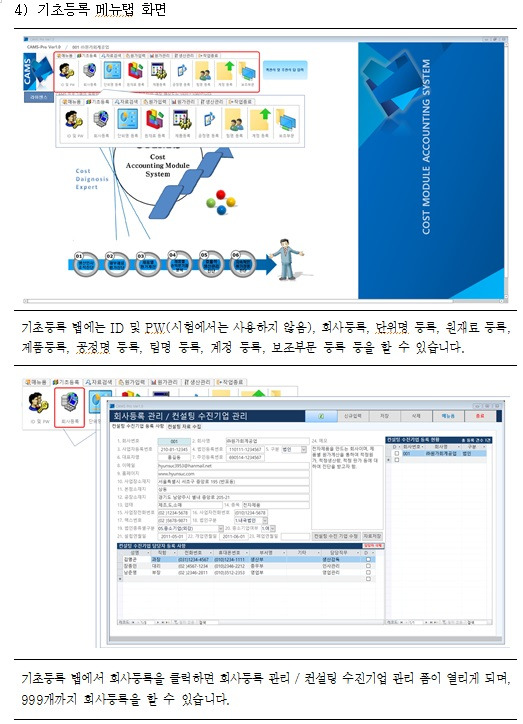
4) 기초등록 매뉴탭 화면
기초등록 탭에는 ID 및 PW(시험에서는 사용하지 않음), 회사등록, 단위명 등록, 원재료 등록, 제품등록, 공정명 등록, 팀명 등록, 계정 등록, 보조부문 등록 등을 할 수 있습니다.
기초등록 탭에서 회사등록을 클릭하면 회사등록 관리 / 컨설팅 수진기업 관리 폼이 열리게 되며, 999개까지 회사등록을 할 수 있습니다.
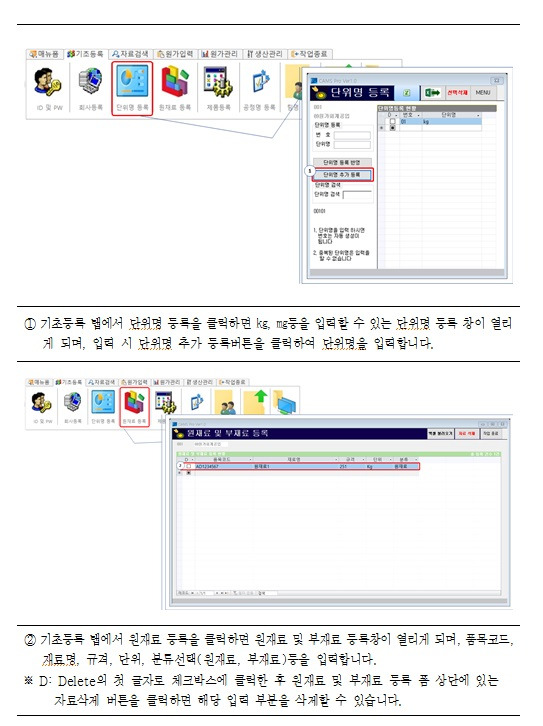
① 기초등록 탭에서 단위명 등록을 클릭하면 ㎏, ㎎등을 입력할 수 있는 단위명 등록 창이 열리게 되며, 입력 시 단위명 추가 등록버튼을 클릭하여 단위명을 입력합니다.
② 기초등록 탭에서 원재료 등록을 클릭하면 원재료 및 부재료 등록창이 열리게되며, 품목코드, 재료명, 규격, 단위, 분류선택(원재료, 부재료)등을 입력합니다.
※ D: Delete의 첫 글자로 체크박스에 클릭한 후 원재료 및 부재료 등록 폼 상단에 있는 자료삭제 버튼을 클릭하면 해당 입력 부분을 삭제할 수 있습니다.
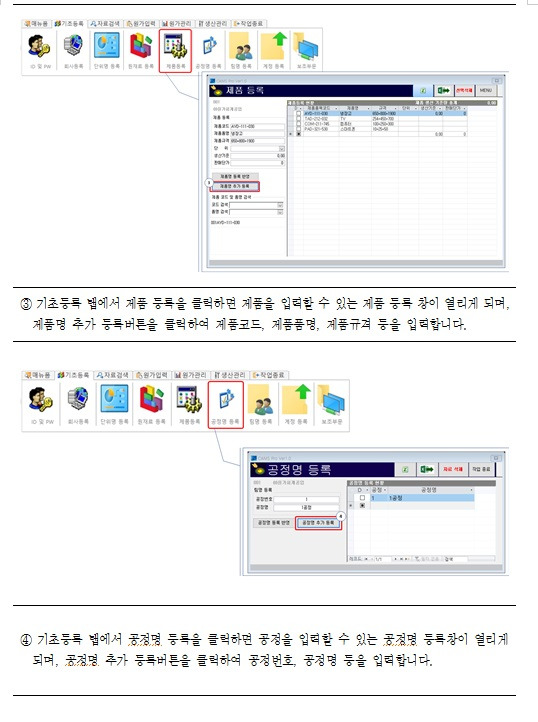
③ 기초등록 탭에서 제품 등록을 클릭하면 제품을 입력할 수 있는 제품 등록창이 열리게 되며, 제품명 추가 등록버튼을 클릭하여 제품코드, 제품품명, 제품규격 등을 입력합니다.
④ 기초등록 탭에서 공정명 등록을 클릭하면 공정을 입력할 수 있는 공정명 등록창이 열리게 되며, 공정명 추가 등록버튼을 클릭하여 공정번호, 공정명 등을 입력합니다.

⑤ 기초등록 탭에서 팀명 등록을 클릭하면 팀명을 입력할 수 있는 팀명 등록 창이 열리게 되며, 코드, 팀명 등을 입력합니다.
⑥ 기초등록 탭에서 계정 등록을 클릭하면 계정과목을 입력할 수 있는 비용 및 수익 계정과목등록 창이 열리게 되며, 계정코드, 계정과목명, 항목분류 선택(1.제조원가, 2.일반관리비, 3.영업 외비용), 추적분류 선택 (1.직접원가, 2.(제조부문)간접원가, 3.(보조부문)간접원가), 행태분류 선택 (1.변동원가, 2.고정원가), 배부기준 선택(생산량, 판가 등 10가지 선택)등을 입력합니다.

⑦ 기초등록 탭에서 보조부문을 클릭하면 보조부문을 입력할 수 있는 보조부문 등록 창이 열리게 되며, 코드, 부문명 등을 입력합니다.
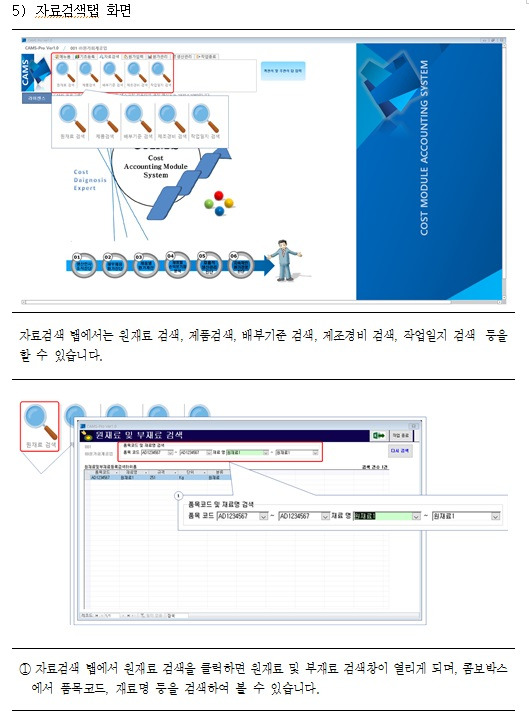
5) 자료검색탭 화면
자료검색 탭에서는 원재료 검색, 제품검색, 배부기준 검색, 제조경비 검색, 작업일지 검색 등을 할 수 있습니다.
① 자료검색 탭에서 원재료 검색을 클릭하면 원재료 및 부재료 검색창이 열리게 되며, 콤보박스 에서 품목코드, 재료명 등을 검색하여 볼 수 있습니다.

② 자료검색 탭에서 제품검색을 클릭하면 제품 검색창이 열리게 되며, 콤보박스에서 품목코드, 제품명 등을 검색하여 볼 수 있습니다.
③ 자료검색 탭에서 배부기준 검색을 클릭하면 제품별 배부기준 검색창이 열리게 되며, 연도, 월에 해당하는 콤보박스에서 품목코드, 제품명 등을 검색하여 볼 수 있습니다.

④ 자료검색 탭에서 제조경비 검색을 클릭하면 제조경비 입력 현황 검색창이 열리게 되며, 연도 검색, 월 검색 콤보박스에서 해당 월을 선택하면 입력된 제조경비 등을 검색하여 볼 수 있습니다.
⑤ 자료검색 탭에서 작업일지 검색을 클릭하면 공정별 작업일지 검색창이 열리게 되며, 작업시작일에 해당하는 품목코드, 제품명 등을 콤보박스에서 입력하여 검색해 볼 수 있습니다.
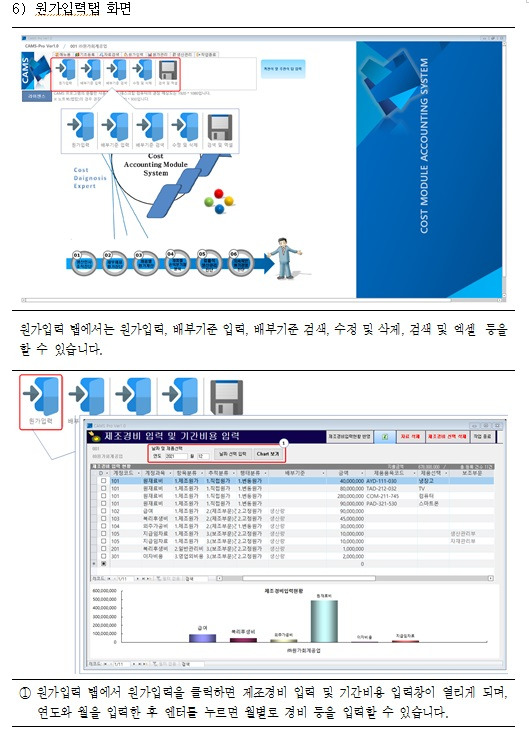
6) 원가입력탭 화면
원가입력 탭에서 원가입력, 배부기준 입력, 배부기준 검색, 수정 및 삭제, 검색 및 엑셀 등을 할 수 있습니다.
① 원가입력 탭에서 원가입력을 클릭하면 제조경비 입력 및 기간비용 입력창이 열리게 되며, 연도와 월을 입력한 후 엔터를 누르면 월별로 경비 등을 입력할 수 있습니다.

② 원가입력 탭에서 배부기준 입력을 클릭하면 연도 및 월별 제품별 배부기준 입력창이 열리게 되며, 연도와 월을 입력하면, 연도, 월, 제품품목코드, 제품선택, 생산량, 판가, 종업원수, 직접재료비, 직접노무비, 기계가동시간, 노동시간, 가스사용량, 전력사용량, 면적 등을 입력할 수 있습니다.
③ 원가입력 탭에서 배부기준 검색을 클릭하면 제품별 배부기준 검색창이 열리게 되며, 연도와 월을 입력한 후 품목코드, 제품명을 콤보박스에서 검색할 수 있습니다.
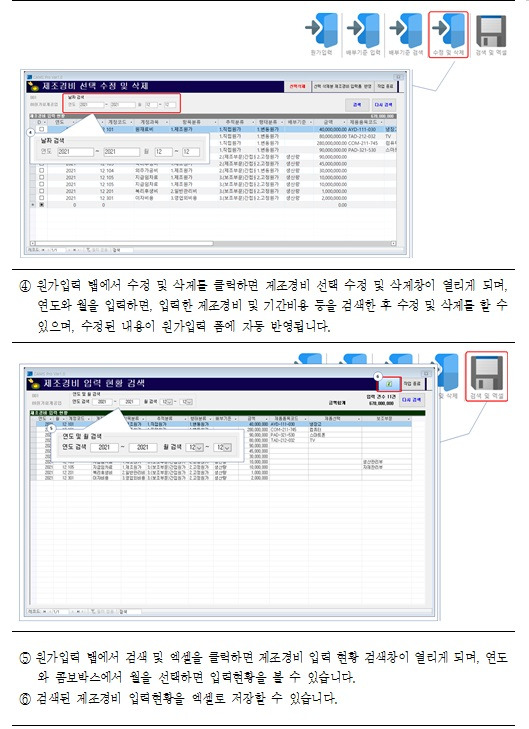
④ 원가입력 탭에서 수정 및 삭제를 클릭하면 제조경비 선택 수정 및 삭제창이 열리게 되며, 연도와 월을 입력하면, 입력한 제조경비 및 기간비용 등을 검색한 후 수정 및 삭제를 할 수 있으며, 수정된 내용이 원가입력 폼에 자동 반영됩니다.
⑤ 원가입력 탭에서 검색 및 엑셀을 클릭하면 제조경비 입력 현황 검색창이 열리게 되며, 연도와 콤보박스에서 월을 선택하면 입력 현황을 볼 수 있습니다.
⑥ 검색된 제조경비 입력현황을 엑셀로 저장할 수 있습니다.

7) 원가관리탭 화면
원가관리 탭에서는 B.E.P, 제조원가명세서, 손익계산서 등을 검색하고, 출력할 수 있습니다.
① 원가관리 탭에서 B.E.P, 제조원가명세서, 손익계산서 등을 각각 클릭하면 위와 같은 메시지 창이 나오며, 확인버튼을 클릭하면 화면은 종료됩니다.

② 제품별 손익분기점 및 매트릭스 진단 폼에서 ‘손익분기점 불러오기’ 버튼을 클릭하면, ‘제품별 손익분기점 기간 검색’ 창이 열리게 됩니다.
③ 연도 검색에서 불러올 연도를 입력한 후 월 검색 콤보박스에서 불러올 해당 월을 선택합니다.
④ 품목 코드 콤보박스에서 제품품목코드를 선택 검색한 후 제품명 콤보박스에서 해당 제품명이 자동으로 선택되어 집니다. 계속 엔터키를 누르면 ‘손익분기점 불러오기’ 버튼 키를 클릭하게 됩니다.
⑤ 메시지 창이 나오면, ‘예’ 버튼을 클릭합니다.
⑥ ‘해당기간 반영’ 버튼키를 클릭하면, 진행율 바가 나온 후 제품별 B.E.P. 분석이 실행됩니다.
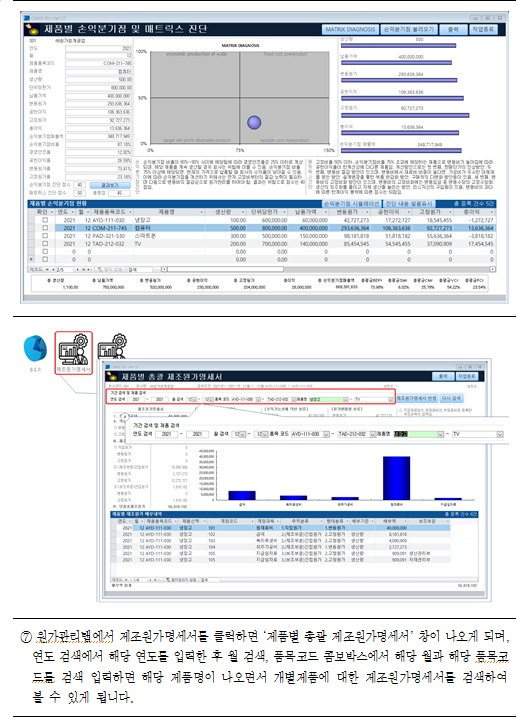
⑦ 원가관리탭에서 제조원가명세서를 클릭하면 ‘제품별 총괄 제조원가명세서’ 창이 나오게 되며, 연도 검색에서 해당 연도를 입력한 후 월 검색, 품목코드 콤보박스에서 해당 월과 해당 품목코드를 검색 입력하면 해당 제품명이 나오면서 개별제품에 대한 제조원가명세서를 검색하여 볼 수 있게 됩니다.

⑧ 원가관리탭에서 손익계산서를 클릭하면 ‘제품별 총괄 손익계산서’ 창이 나오게 되며, 연도 검색, 월 검색, 품목코드 등을 입력하면 해당 제품명이 나오면서 개별 제품에 대한 손익계산서를 검색하여 볼 수 있게 됩니다.

8) 생산관리탭 화면
생산관리 탭에서는 B.O.M, 작업일지, 작업일지 검색 등을 입력하고, 검색할 수 있습니다.
① 생산관리 탭에서 B.O.M. 을 클릭하면 공정별 B.O.M. 관리창이 나오게 되며, 제품품목코드 부터 산출량까지 입력을 합니다. 전산원가사 2급에서는 사용하지 않습니다.

생산관리 탭에서 작업일지를 클릭하면 ‘공정별 작업일지’ 창이 나오며, 전산원가사 2급에서는 사용하지 않습니다.
생산관리 탭에서 작업일지 검색을 클릭하면 ‘공정별 작업일지 검색’ 창이 나오게 되며, 전산원가사 2급에서는 사용하지 않습니다.
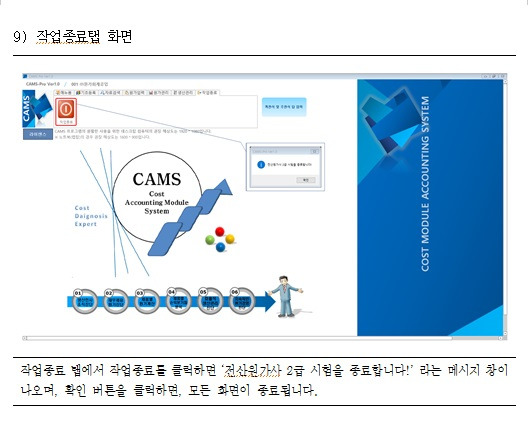
작업종료 탭에서 작업종료를 클릭하면 ‘전산원가사 2급 시험을 종료합니다!’ 라는 메시지 창이 나오며, 확인 버튼을 클릭하면, 모든 화면이 종료됩니다.

제 11장 CAMS 실무 연습
1) 회사등록
다음의 회사등록과 관련된 자료를 보고 CAMS에 회사등록을 하시오.

① 수험번호 입력창에서 ‘회사명 등록’ 버튼을 클릭하면 ‘회사 등록 검색’ 창이 나오며, ‘회사 추가 등록’ 버튼을 클릭합니다.
② ‘회사 등록을 한 후 반드시 회사등록 관리 / 컨설팅 수진기업 관리 폼에서 종료 버튼을 누른 후 처음부터 다시 로그인을 하셔야 합니다!’ 라는 메시지 창이 나오면 ‘확인’ 버튼을 클릭합니다.

1. 회사번호: 회사번호는 999번까지 등록이 가능합니다.
2. 회사명: 회사명을 입력합니다.
3. 사업자등록번호: 사업자등록증상의 사업자등록번호를 입력합니다.
4. 법인등록번호: 법인등기부등본상의 법인등록번호를 입력합니다.
5. 구분: 법인과 개인으로 구분되어 있으며, 주식회사는 법인을 선택합니다.
6. 대표자명: 사업자등록증상의 대표자명을 입력합니다.
7. 주민등록번호: 주민등록등본 또는 법인등기부등본상의 대표자 주민번호를 입력합니다.
8. 이메일: 대표자 메일 주소 또는 회사 메일주소를 입력합니다.
9. 홈페이지: 회사 홈페이지를 입력합니다.
10. 사업장소재지: 사업자등록증 또는 법인등기부등본상의 주 사업장 소재지를 입력합니다.
11. 본점소재지: 사업자등록증 또는 법인등기부등본상의 본점소재지를 입력하며, 주사업장 소재지와 동일하면 상동으로 입력합니다.
12. 공장소재지: 공장 소재지를 입력합니다.
13. 업태: 사업자등록증상의 업태를 입력합니다.
14. 종목: 사업자등록증상의 종목을 입력합니다.
15. 사업장 전화번호: 주 사업장 전화번호를 입력합니다.
16. 사업자 전화번호: 대표자의 집전화번호 또는 개인 휴대폰 전화번호를 입력합니다.
17. 팩스번호: 사업장 팩스번호를 입력합니다.
18. 법인구분: 1.내국법인, 2.외국법인, 3.외투법인 중 하나를 선택합니다.
19. 법인종류별 구분: 01.주권상장중소기업, 02.주권상장일반법인, 03.코스닥상장중소기업, 04. 코스닥상장일반법인, 05.중소기업(외감), 06.일반법인(외감), 07.중소기업(비외감), 08. 일반법인(비외감), 09.중견기업(비외감), 10.중견기업(비외감), 11.비영리 중소기업, 12. 비영리 일반기업, 13.상장 중견기업, 14.상장 상호출자 제한기업, 15.코스닥 상장 중견 기업, 16.코스닥 상장 상호출자기업, 17.비영리 중견기업, 18.비영리 상호 출자 제한기업 중 해당되는 것을 선택합니다.
20. 중소기업 여부: 중소기업 여부를 선택합니다.
21. 설립연월일: 법인등기부등본상의 설립연월일을 입력합니다.
22. 개업연월일: 사업자등록증상의 개업연월일을 입력합니다.
23. 폐업연월일: 폐업신고를 한 날짜를 입력합니다.
24. 메모: 해당 기업의 중요한 업무 내용들을 입력합니다.

2) 컨설팅 수진기업 담당자 등록 사항
다음의 담당자별 등록 자료를 보고 회사등록에 입력을 하시오.
회사등록 내용을 1~24번까지 입력합니다.
③ 입력된 회사등록 내용을 반드시 저장 버튼을 눌러야 저장이 됩니다.
④ 컨설팅 수진기업 담당자 등록 사항은 저장 버튼을 누른 후 입력을 하며 별도의 저장 버튼을 누르지 않아도 입력과 동시에 자동 저장이 됩니다.
⑤ 종료버튼을 누르면 해당 화면이 종료되며, 다시 처음부터 수험번호 등을 입력하며 로그인을 하여야 합니다.

⑥ START 버튼을 눌러 처음부터 다시 로그인을 합니다.
⑦ 수험번호: 1234567(가상의 수험번호입니다.), 성명: 홍길동(가명입니다.), 문제유형: A형 실제 시험지상의 문제유형을 선택하며, 연습용으로 A형을 선택합니다.), 감독관 확인번호: 456(가상의 번호입니다.) 등을 각각 입력합니다.
⑧ 회사번호와 회사명은 엔터를 누를 때 자동으로 ‘회사 등록 검색’ 대화상자 창이 나오며, 아래 방향키를 눌러 해당 회사번호와 회사명을 선택한 후 엔터를 누르면 자동으로 회사번호와 회사명이 반영됩니다.

⑨ 수험번호 등을 입력하는 로그인창이 종료되면 왼쪽의 그림에서처럼‘안녕하세요! 전산원가사 2급 시험을 시작합니다.’ 라는 메시지 창이 나옵니다. 확인 버튼을 클릭하면 메시지 창이 종료됩니다.
⑩ 회사코드와 회사명이 메인폼 왼쪽 상단에 반드시 표시되어야 원가자료들이 입력이 됩니다.

제품명 추가 등록 버튼을 눌러 제품코드, 제품품명, 제품규격등을 각각 입력한 후 엔터를 누릅니다.
(기초등록탭 > 제품등록)
※ 단위, 생산기준, 판매단가 등은 생략합니다.
4) 제품별 배부기준 등록 사항
다음의 제품별 배부기준 등록과 관련된 자료를 보고 CAMS에 제품별 배부기준을 등록하시오.

연도 및 월별 제품별 배부기준 입력 화면 상단에 있는 연도 및 월을 입력하고 엔터를 누른 후 다시 연도, 월을 입력 한 후 엔터를 누르면 제품 등록 검색 화면창이 나오게 됩니다. 아래 방향키를 눌러 해당 제품번호와 제품명 등을 선택한 후 엔터를 누르면, 제품품목코드와 제품선택이 자동으로 반영됩니다.
그리고, 10가지 배부기준인 생산량, 판가, 종업원수, 직접재료비, 직접노무비, 기계가동시간, 노동시간, 가스사용량, 전력사용량, 면적 등을 각각 입력합니다. (원가입력탭 > 배부기준입력)
원가배부기준은 다음과 같습니다.
1. 가액법 기준: 직접재료비 기준, 직접노무비 기준
2. 작업시간 기준: 기계가동시간 기준, 노동시간 기준
3. 부담능력 기준: 제품별 판가기준
4. 수혜기준: 가스사용량 기준, 전력사용량 기준
5. 수량기준: 생산량 기준, 종업원수 기준, 면적 기준
5) 보조부문명 등록 사항
다음의 보조부문명 등록과 관련된 자료를 보고 CAMS에 보조부문을 등록하시오.

보조부문 추가 등록 버튼을 클릭하여 해당 보조부문을 각각 입력합니다.
(기초등록 탭 > 보조부문)
6) 계정과목 등록 사항
다음의 계정과목 등록과 관련된 자료를 보고 CAMS에 계정과목을 등록하시오.

계정 등록 버튼을 클릭하여 비용 및 수익 계정과목을 등록합니다. 계정코드, 계정과목명을 각각 입력하며, 항목분류(1.제조원가, 2.일반관리비, 3.영업외비용)를 선택, 추적분류(1.직접원가, 2.(제조부문)간접원가, 3.(보조부문)간접원가)를 선택, 행태분류(1.변동원가, 2.고정원가)를 선택, 배부기준(생산량, 판가, 종업원수, 직접재료비, 직접노무비, 기계가동시간, 노동시간, 가스사용량, 전력사용량, 면적)등을 각각 선택하여 입력합니다. (기초등록탭 > 계정등록)
7) 제조경비 입력 및 기간비용 입력 사항
다음의 경비 등록과 관련된 자료를 보고 CAMS에 경비를 등록하시오.

위의 그림에서처럼 ‘제조경비 및 기간비용 계정과목 검색’창이 자동으로 나타나며, 아래 방향키를 눌러 해당 계정코드 및 계정명을 선택한 후 엔터를 누릅니다.
‘제조경비 입력 및 기간비용 입력’창에 계정코드, 계정과목, 항목분류, 추적분류, 행태분류, 배부 기준 등이 각각 자동으로 입력됩니다.(원가입력탭 > 원가입력)

‘제조경비 입력 및 기간비용 입력’ 창의 상단에 있는 ‘Chart 보기’버튼을 클릭하면 하단 제조경비입력현황 차트가 나타납니다.
① 제조경비 및 기간비용 입력이 끝나면, ‘작업종료’ 버튼을 클릭합니다.
② ‘작업종료’ 버튼을 클릭하면, 제품별 B.E.P.분석에 자동 반영되며, ‘예’ 버튼을 클릭합니다.
③ ‘제품별 원가계산에 반영 되었습니다!’ 라는 메시지 창이 나오며, ‘확인’ 버튼을 클릭합니다.
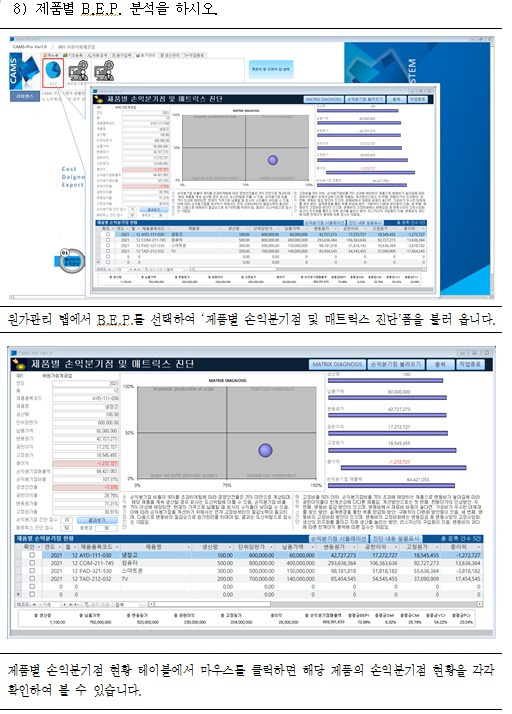
8) 제품별 B.E.P 분석을 하시오.
원가관리 탭에서 B.E.P.를 선택하여 ‘제품별 손익분기점 및 매트릭스 진단’폼을 불러 옵니다.
제품별 손익분기점 현황 테이블에서 마우스를 클릭하면 해당 제품의 손익분기점 현황을 각각 확인하여 볼 수 있습니다.
9) 제품별 B.E.P.에서 손실이 나는 냉장고와 스마트폰 제품에서 이익을 내기 위한 생산량 또는 단위당 판매 단가를 조정 시뮬레이션 하시오.

① ‘손익분기점 시뮬레이션’ 버튼을 클릭합니다.
② 해당 기간에 대한 제품별 손익분기점 진단자료를 불러오기 위하여 ‘예’ 버튼을 클릭합니다.

냉장고 제품의 총이익이 마이너스 금액으로 표시되어 있는 것을 확인해 볼 수 있으며, 생산량을 높여 납품가액을 높이는 전략을 해 보겠습니다.
‘변동원가 안내’ 버튼을 클릭하면, 변동원가의 개념 대화상자 창이 뜨게 되며, 생산량의 증감에 따라 변동원가도 함께 증감되는 원리가 설명되어져 있습니다.

냉장고 제품의 생산량을 100에서 200으로 증가시키면, 납품가액은 60,000,000원에서 120,000,000원으로 증가하면서, 변동원가도 42,727,273원에서 85,454,545원으로 함께 증가하는 것을 볼 수 있습니다. 아울러, 납품가액 증가에 따라 총이익은 △1,272,727원에서 16,000,000원으로 증가된 것을 확인해 볼 수 있습니다.
스마트폰 제품의 생산량을 300에서 600으로 증가시키면, 납품가액은 150,000,000원에서 300,000,000원으로 증가하면서, 변동원가도 98,181,818원에서 196,363,636원으로 함께 증가하는 것을 볼 수 있습니다.
아울러, 납품가액 증가에 따라 총이익은 △3,818,182원에서 48,000,000원으로 증가된 것을 확인해 볼 수 있습니다.
시뮬레이션을 통해 적정생산량이 구하여지면, ‘제품별 손익분기점 진단 및 매트릭스 진단 반영’ 버튼 키를 눌러 ‘제품별 손익분기점 진단 및 매트릭스 진단’ 폼에 자동 반영시킵니다.

‘제품별 손익분기점 진단 및 매트릭스 진단 반영’ 버튼 키를 누르면 ‘해당 기간에 대한 제품별 손익분기점 진단 및 매트릭스 진단에 반영하시겠습니까?’ 라는 메시지 창이 나오며 ‘예’ 버튼을 클릭합니다.
매트릭스의 좌표상에 냉장고 제품이 ‘target net profit attainable product’ 구간으로 이동된 것을 확인해 볼 수 있습니다.

스마트폰 제품도 매트릭스의 좌표상의 ‘target net profit attainable product’ 구간으로 이동된 것을 확인해 볼 수 있습니다.
‘출력’ 버튼을 클릭하면, 출력화면 보기와 프린터기 출력을 할 수 있는 대화 상자 창이 열리게 됩니다.

‘제품별 손익분기점 및 매트릭스 진단 보고서 보기’를 클릭하면 ‘제품별 손익분기점 및 매트릭스 진단 보고서를 불러오는 중입니다......’ 라는 진행율 창이 나오게 됩니다.
진행율이 100%진행되면 ‘제품별 손익분기점 및 매트릭스 진단 보고서’를 화면으로 확인해 볼 수 있게 됩니다.
‘손익분기점 진단 및 매트릭스 진단 보고서’ 미리보기 화면이 위와 같이 나오게 되며 왼쪽 하단에 있는 오른 쪽 방향 ‘▶’ 키를 클릭하면 다음 제품으로 이동이 됩니다.

‘제품별 손익분기점 및 매트릭스 진단 명세서 보기’를 클릭하면 ‘제품별 손익분기점 및 매트릭스 진단 명세서를 불러오는 중입니다......’ 라는 진행율 창이 나오게 됩니다.
진행율이 100%진행되면 ‘제품별 손익분기점 및 매트릭스 진단 명세서’를 화면으로 확인해 볼 수 있게 됩니다.
‘손익분기점 진단 및 매트릭스 진단 명세서’ 미리보기 화면이 위와 같이 나오게 되며 왼쪽 하단에 있는 오른 쪽 방향 ‘▶’ 키를 클릭하면 다음 제품으로 이동이 됩니다.

10) 제품별 총괄 제조원가명세서를 확인하시오.
① 원가관리 탭에서 ‘제조원가명세서’를 선택합니다.
② ‘제품별 총괄 제조원가명세서’의 ‘기간 검색 및 제품 검색’에서 기간 및 제품을 선택한 후 계속 엔터키를 눌러 나아가면 자동으로 검색되어 나오게 됩니다.
‘해당 연도 및 월에 대한 개별 제품별 제조원가명세서를 불러오시겠습니까?’ 라는 메시지가 나오면 ‘예’ 버튼을 클릭합니다.

‘제품별 총괄 제조원가명세서’에서 ‘출력’ 버튼을 클릭하면 ‘출력화면 보기’와 ‘프린터기 출력’을 할 수 있는 대화상자창이 리게 됩니다.
‘제품별 총괄 제조원가명세서 보기’를 클릭하면 ‘제품별 총괄 제조원가 명세서를 불러오는 중입니다......’ 라는 진행율 창이나오게 됩니다.
진행율이 100% 진행되면 ‘제품별 총괄 제조원가명세서 보기’를 화면으로 확인해 볼 수 있게 됩니다.

‘제품별 총괄 제조원가명세서’ 미리보기 화면이 위와 같이 나오게 되며 왼쪽 하단에 있는 오른 쪽 방향 ‘▶’ 키를 클릭하면 다음 제품으로 이동이 됩니다.

11) 제품별 총괄 손익계산서를 확인하시오.
① 원가관리 탭에서 ‘손익계산서’를 선택합니다.
② ‘제품별 총괄 손익계산서’의 ‘기간 검색 및 제품 검색’에서 기간 및 제품을 선택한 후 계속 엔터키를 눌러 나아가면 자동으로 검색되어 나오게 됩니다.
‘해당 연도 및 월에 대한 개별 제품별 손익계선서를 불러오시겠습니까?’라는 메시지가 나오면 ‘예’ 버튼을 클릭합니다.

‘제품별 총괄 손익계산서’에서 ‘출력’ 버튼을 클릭하면 ‘출력화면 보기’와 ‘프린터기 출력’을 할 수 있는 대화상자창이 열리게 됩니다.
‘제품별 총괄 손익계산서 보기’를 클릭하면 ‘제품별 총괄 손익계산서를 불러오는 중입니다......’ 라는 진행율 창이 나오게 됩니다. 진행율이 100% 진행되면 ‘제품별 총괄 손익계산서 보기’를 화면으로 확인해 볼 수 있게 됩니다.

‘제품별 총괄 손익계산서’ 미리보기 화면이 위와 같이 나오게 되며 왼쪽 하단에 있는 오른 쪽 방향 ‘▶’ 키를 클릭하면 다음 제품으로 이동이 됩니다.
문의처 : (주)한국경영회계연구원
공공기관 원가관리 진단 및 지도
제조기업 원가관리 진단 및 지도
종합병원 원가관리 진단 및 지도
대표원장 조현석
☎ 010-2246-3953 / ☎ 032-240-6335
costaccount@naver.com

'자격증 안내 > 전산원가사 1급,2급' 카테고리의 다른 글
| 전산회계 2급 커리큐럼 (0) | 2024.07.22 |
|---|---|
| 전산원가사 프로그램 메뉴얼 (4) | 2024.07.22 |
| 전산원가사 자격증 안내 영상 (0) | 2024.07.17 |


